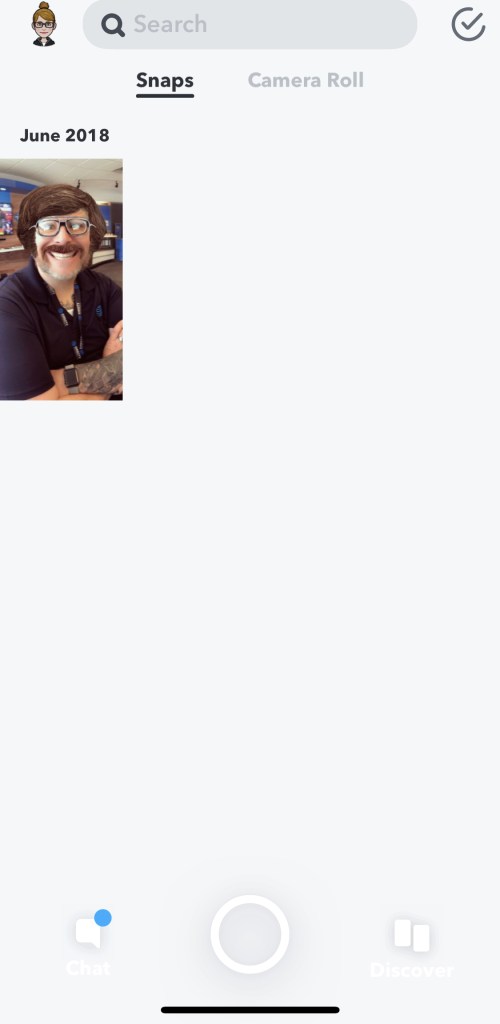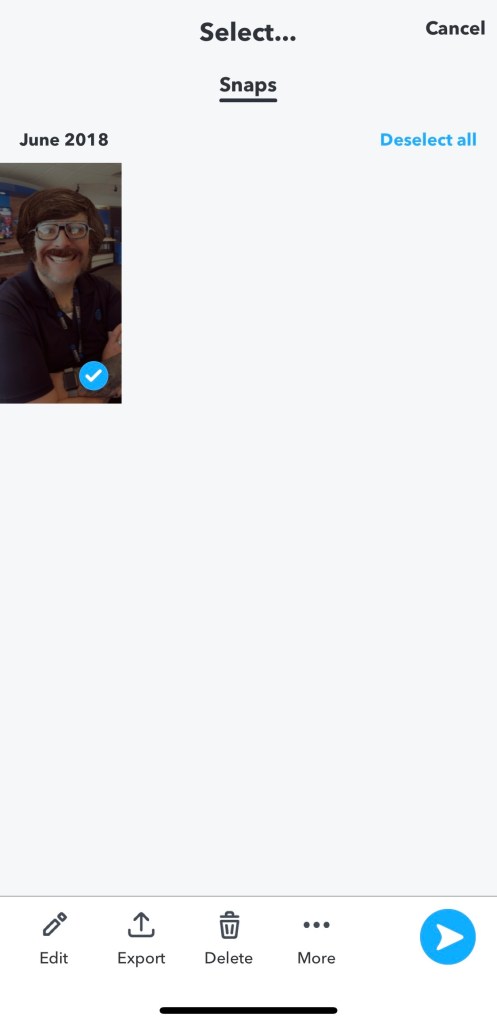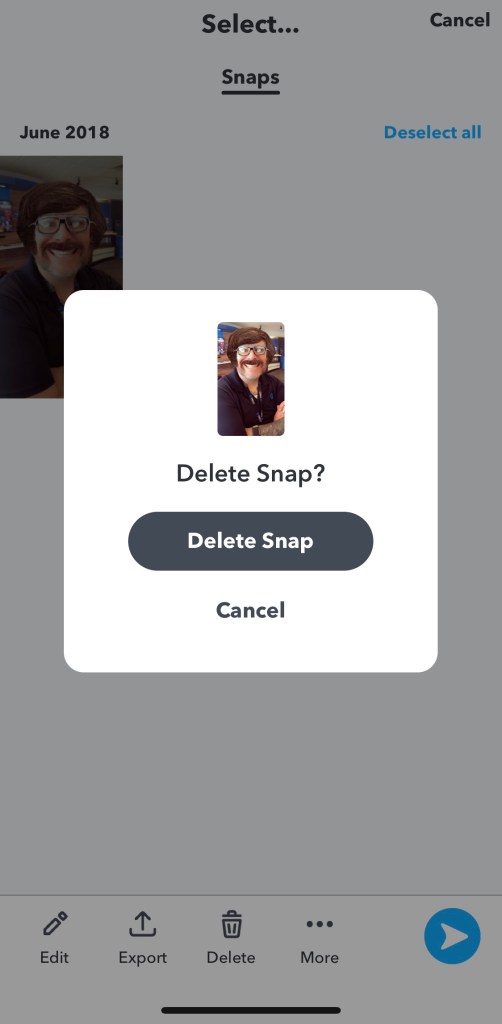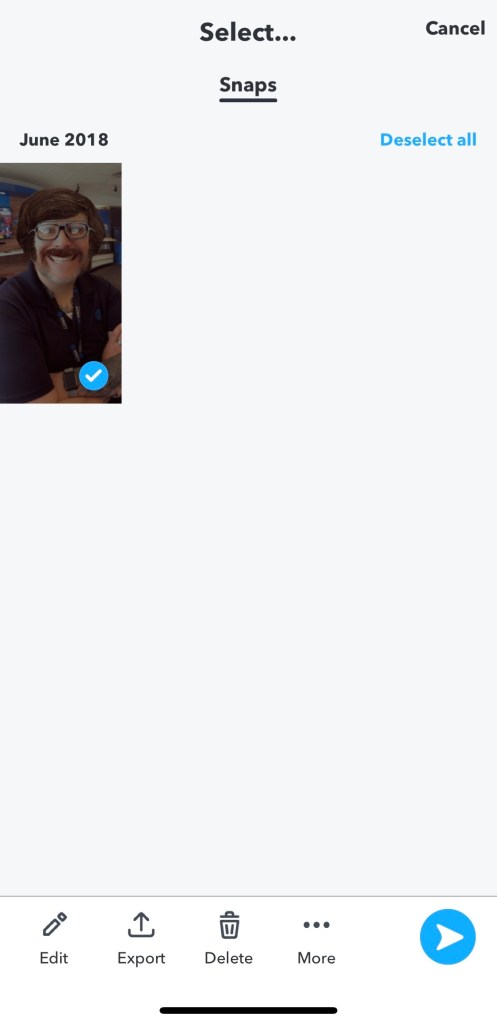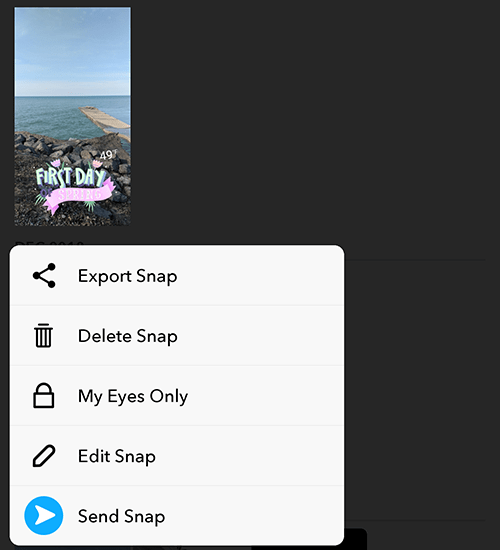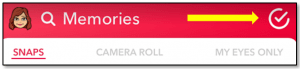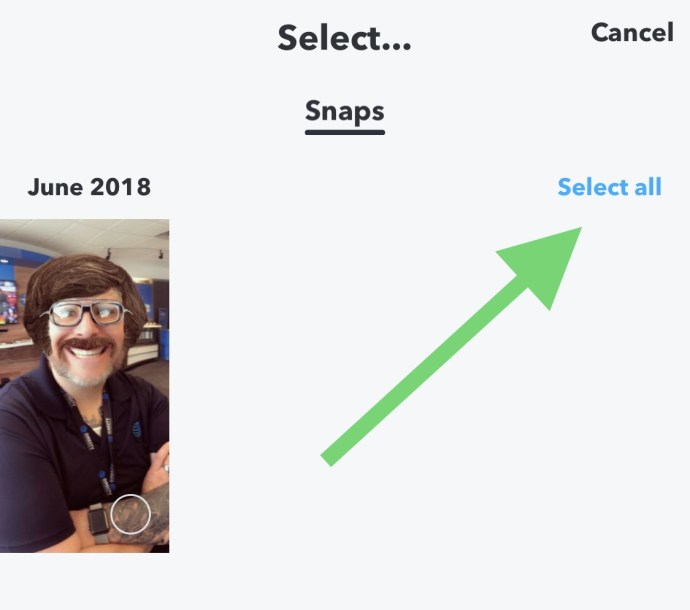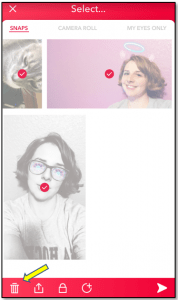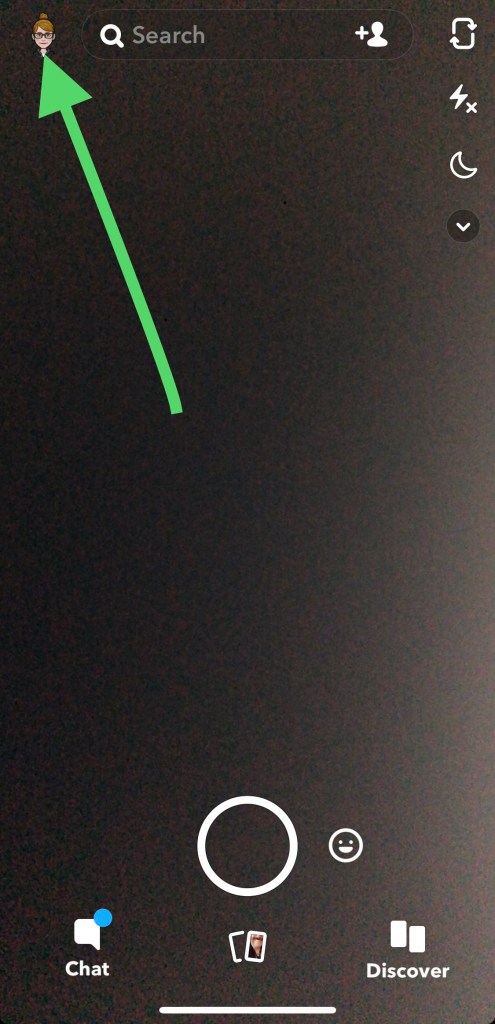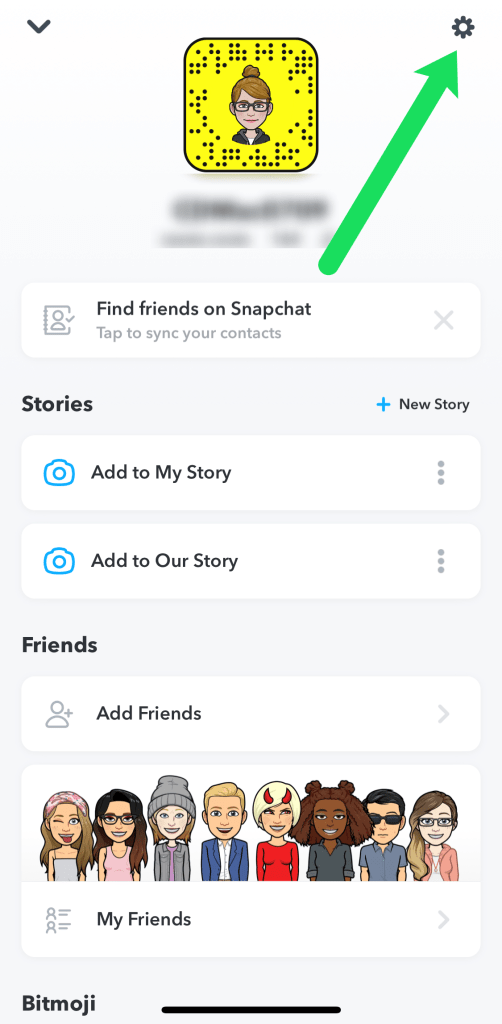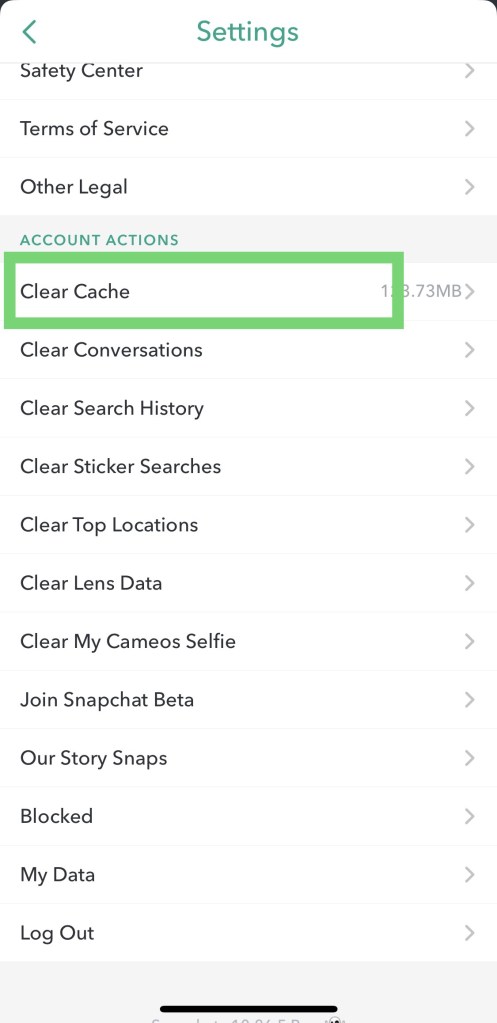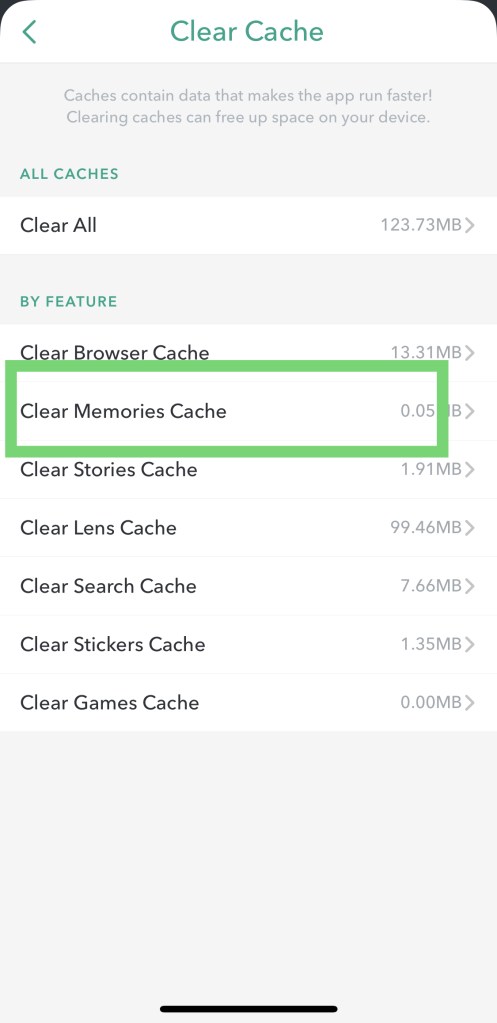So löschen Sie Snapchat-Erinnerungen
Snapchat ist eines unserer beliebtesten sozialen Netzwerke, und das nicht, weil es hilft, ein Archiv unseres Lebens zu erstellen. Stattdessen lieben wir Snapchat, weil es uns ermöglicht, uns für eine vorübergehende Zeit darauf zu konzentrieren, die Welt um uns herum zu teilen. Egal, ob Sie versuchen, einen Schnappschuss von Ihren Freunden zu machen, die etwas Lächerliches tun, Ihre Follower über Ihren Urlaub informieren oder einfach nur ein wunderschönes Foto des Sonnenuntergangs hinter Ihrem Haus machen möchten, Snapchat macht es einfach, Fotos und Videos zu teilen, ohne dass dies erforderlich ist sich Sorgen machen, dass sie länger als 24 Stunden in Ihrer öffentlichen Story andauern.

Natürlich sind Ihre Snaps manchmal so gut, dass Sie das Bedürfnis verspüren, sie für immer gespeichert zu halten, und zum Glück ermöglicht Ihnen Snapchat auch dies. Mit der Memories-Funktion in Snapchat kannst du deine Lieblings-Snaps ganz einfach speichern, entweder bevor du sie an andere sendest oder indem du sie aus deiner Story speicherst, nachdem sie gepostet wurden.
Sobald du einen Schnappschuss in deinen Erinnerungen gespeichert hast, kannst du ihn jederzeit anzeigen, indem du in Snapchat die Registerkarte „Speicher“ auswählst. Snapchat erinnert dich mit einem kleinen Benachrichtigungssymbol auf der Registerkarte "Erinnerungen" sogar an "Flashbacks" aus deinen Erinnerungen, so dass du die Zeit, in der du deine Lieblingsband live gesehen hast, oder eine Woche an einem ruhigen und ruhigen See noch einmal Revue passieren lässt.
Dennoch speichern Sie, wie bei jeder Fotogalerie, manchmal ein Foto, das Sie später nicht mehr behalten möchten. Ein Foto von deinem Ex, ein peinliches Video von dir und deinen Freunden oder was auch immer – du willst es nicht haben, und das macht Sinn. Das Löschen von Erinnerungen ist in Snapchat durchaus möglich, aber manchmal kann die App verwirrend und schwierig zu navigieren sein. Werfen wir einen kurzen Blick darauf, wie Sie Ihre gespeicherten Snaps mit Snapchat löschen können.
Auf Erinnerungen zugreifen und darin navigieren
Wenn Sie neu auf der Plattform sind, kann es schwierig erscheinen, Ihre Erinnerungen zu finden. Zum Glück ist es eigentlich ziemlich einfach. Starten Sie Snapchat, um die App mit der Kameraoberfläche zu öffnen.
Unten auf der Benutzeroberfläche der Kamera finden Sie das Kartensymbol zum Starten von Memories direkt unter dem weißen Kreis, der für die Aufnahme verwendet wird. Tippen Sie einfach auf dieses Symbol, um es in Ihre gespeicherten Erinnerungen zu laden. Sie können auch nach oben wischen, um auf Ihre Erinnerungen zuzugreifen.

Scrollen Sie mit dem Finger durch alle Bilder, um durch Ihre Erinnerungen zu navigieren. Wenn Sie die Bilder im Vollbildmodus anzeigen möchten, tippen Sie auf eines, um es zu erweitern. Wischen Sie dann nach links und rechts, um durch alle Bilder zu scrollen. Wischen Sie nach oben, um zur Ansicht „Erinnerungen“ zurückzukehren.

Eine Erinnerung aus Snapchat löschen
Haben Sie genug von einem dieser Schnappschüsse in Ihren Erinnerungen? Einfach loswerden. Es gibt zwei Möglichkeiten, einzelne Snaps oder Storys zu löschen.
Methode eins:
- Gehe zu Erinnerungen
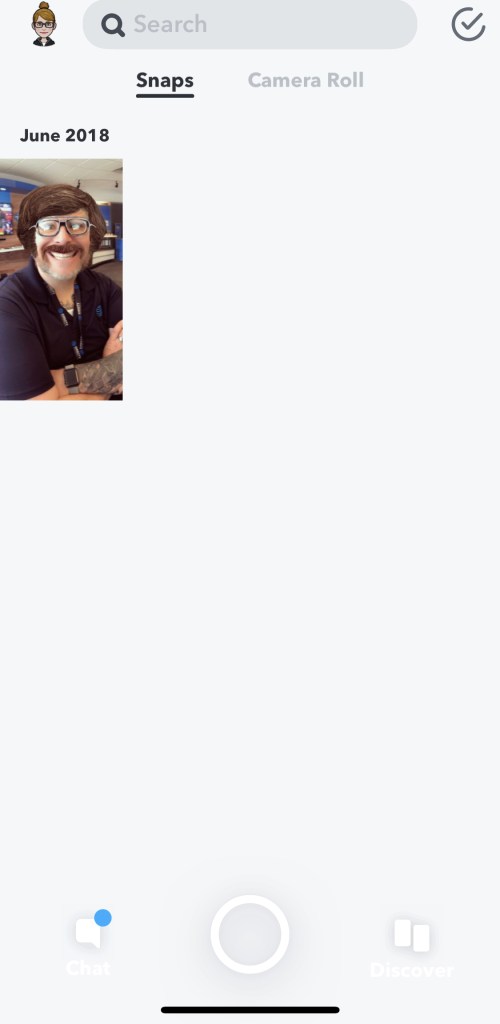
- Tippe und halte den Snap oder die Story für Optionen
- Zapfhahn Snap löschen oder Geschichte löschen
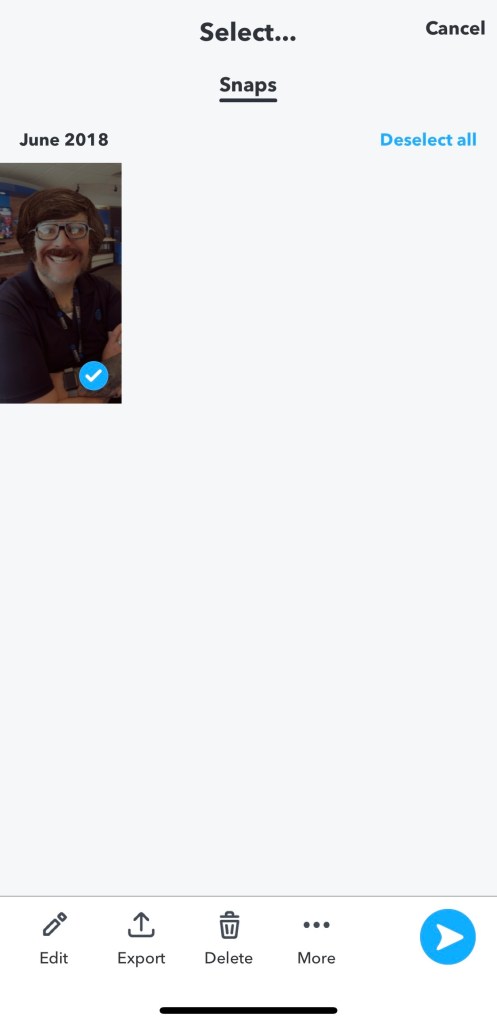
- Zapfhahn Löschen noch einmal zur Bestätigung
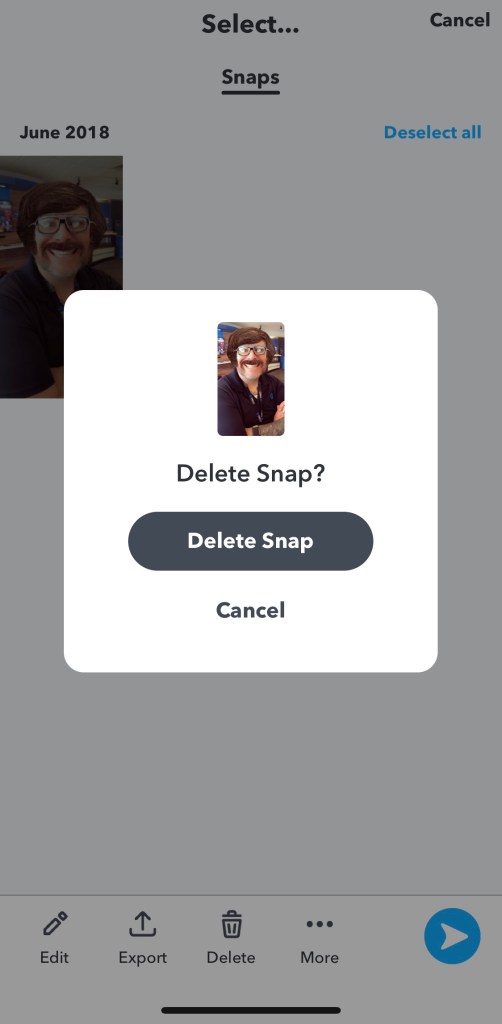
Methode 2:
- Gehe zu Erinnerungen.
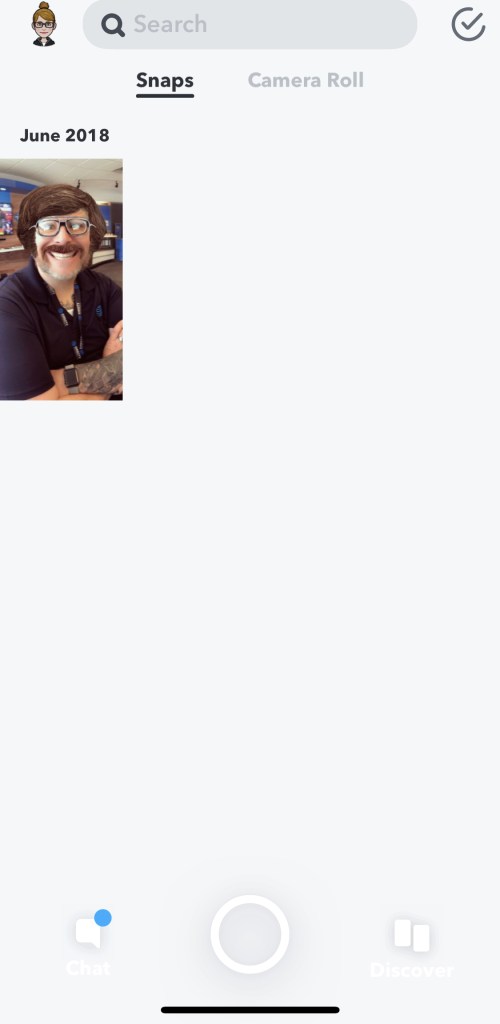
- Tippen Sie auf den Snap oder die Story, die Sie löschen möchten.
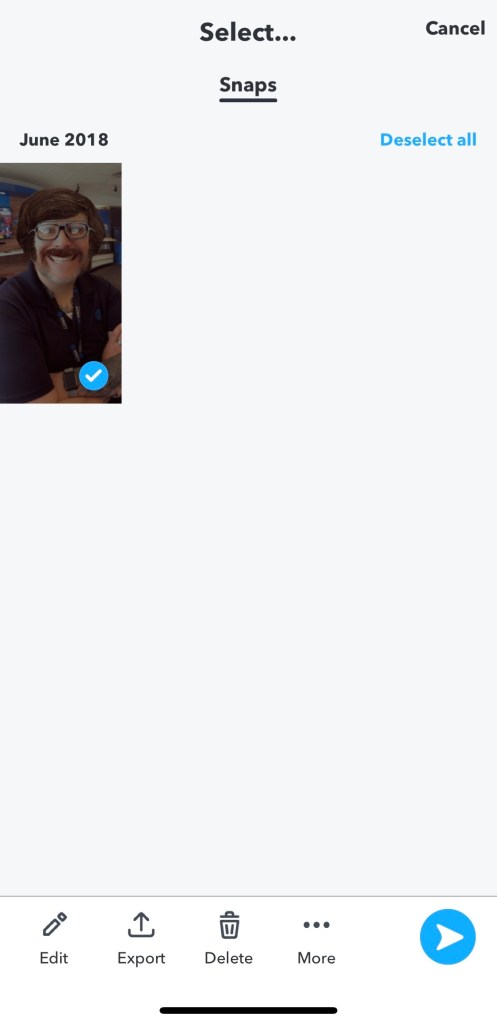
- Tippen Sie auf das Optionssymbol in der unteren rechten Ecke mit der Bezeichnung Mehr.
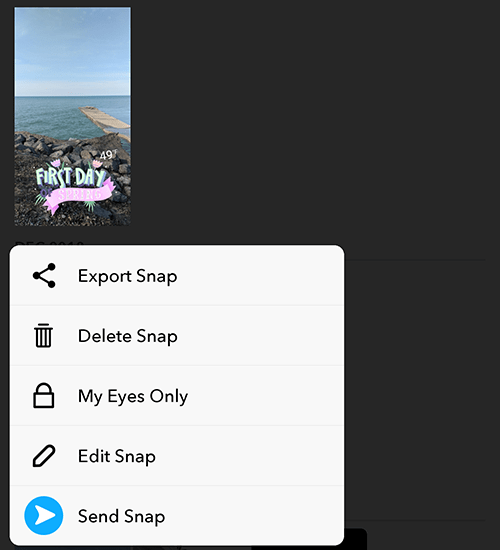
- Zapfhahn Geschichte löschen oder Snap löschen.
- Zapfhahn Löschen noch einmal zur Bestätigung.
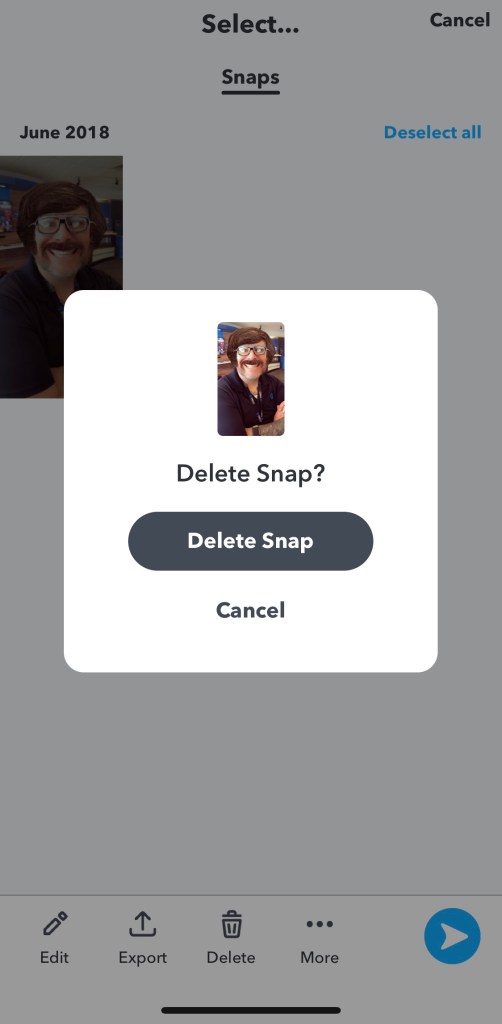
Seien Sie vorsichtig, was Sie löschen möchten. Sobald ein Snap oder eine Story gelöscht wurde, ist sie endgültig verschwunden.
Alle Erinnerungen aus Snapchat löschen
Vielleicht reicht es Ihnen nicht, einen Speicher zu löschen. Vielleicht möchten Sie die Tafel sauber wischen und von vorne beginnen. Leider können Sie mit Snapchat nicht alle Ihre Erinnerungen mit einem Klick löschen. Es gibt jedoch eine einfachere Möglichkeit, mehrere Elemente aus Ihren Erinnerungen zu löschen.
- Gehe zu Erinnerungen. Tippen Sie auf das Häkchen in der oberen rechten Ecke.
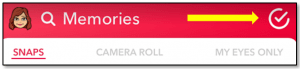
- Tippen Sie auf alle Snaps, die Sie löschen möchten, oder tippen Sie auf Wählen Sie Alle.
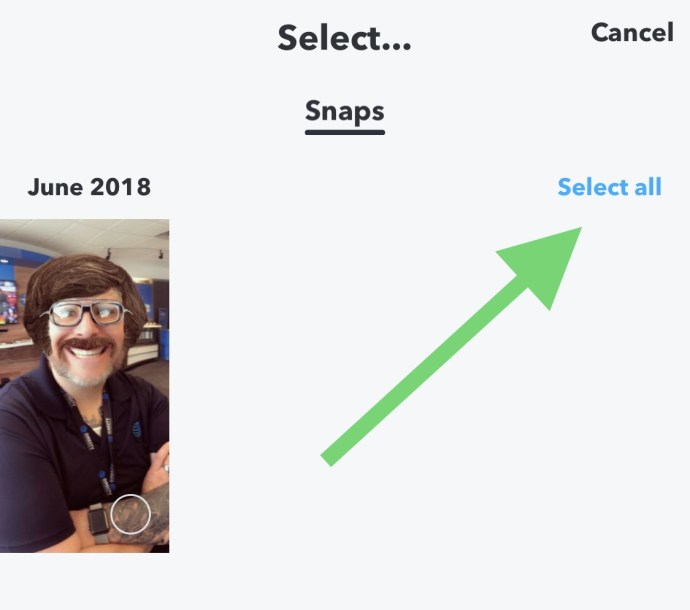
- Tippen Sie in der unteren Leiste auf das Papierkorb-Symbol.
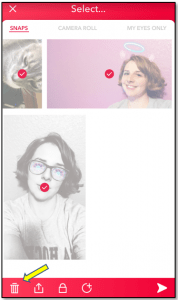
Zapfhahn Löschen bestätigen.
Jetzt werden all diese unangenehmen Schnappschüsse von deiner letzten Nacht mit den Mädchen Geschichte sein.
Löschen des Speicher-Cache
Vielleicht möchten Sie nichts aus Memories löschen. Sie möchten nur den Cache für Ihre Snapchat-Erinnerungen leeren. Mit anderen Worten, Sie möchten Ihre App von all den versteckten Daten befreien, die sich bei der Nutzung anhäufen. Führen Sie einfach die folgenden Schritte von der Snapchat-Kamera aus aus.
- Tippen Sie auf den Geist (oder das Bitmoji-Symbol, wenn Sie eines haben) in der oberen linken Ecke.
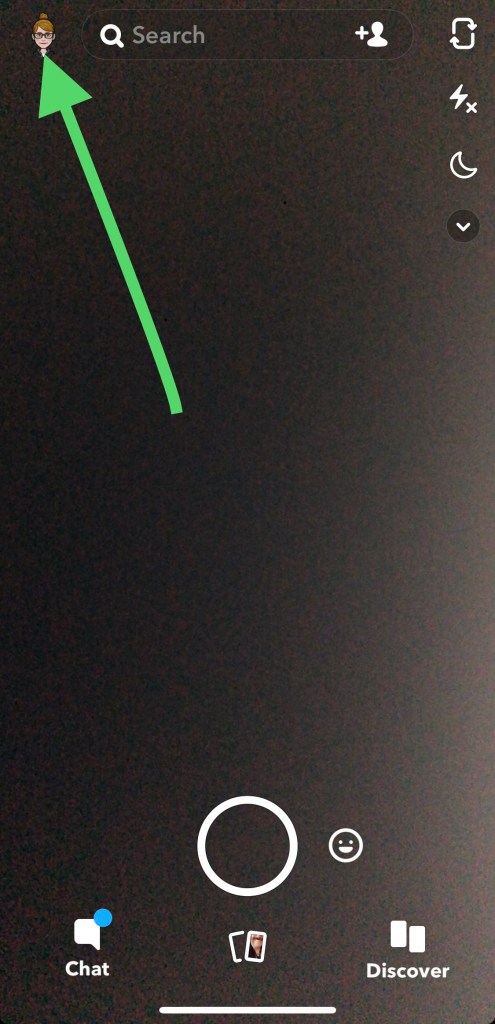
- Tippen Sie auf das Einstellungssymbol in der oberen rechten Ecke.
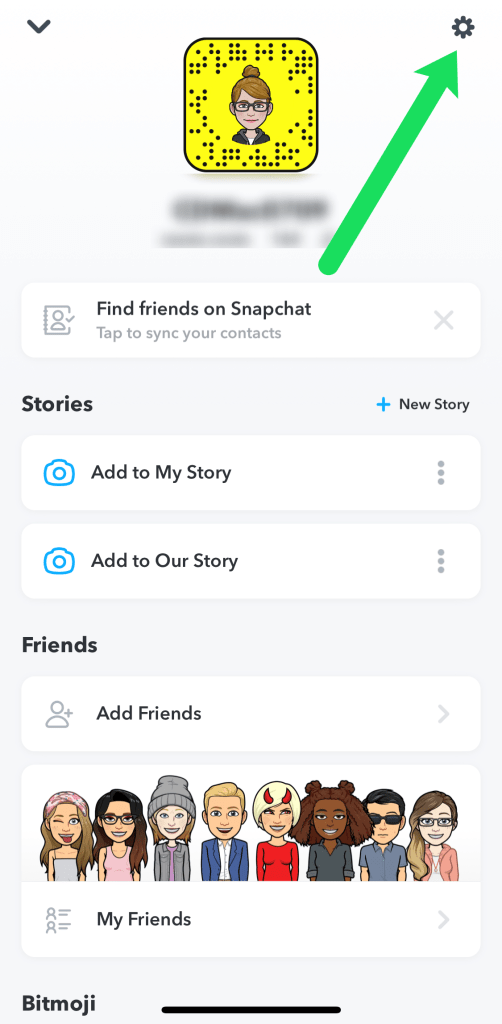
- Scrolle nach unten und tippe auf Cache leeren.
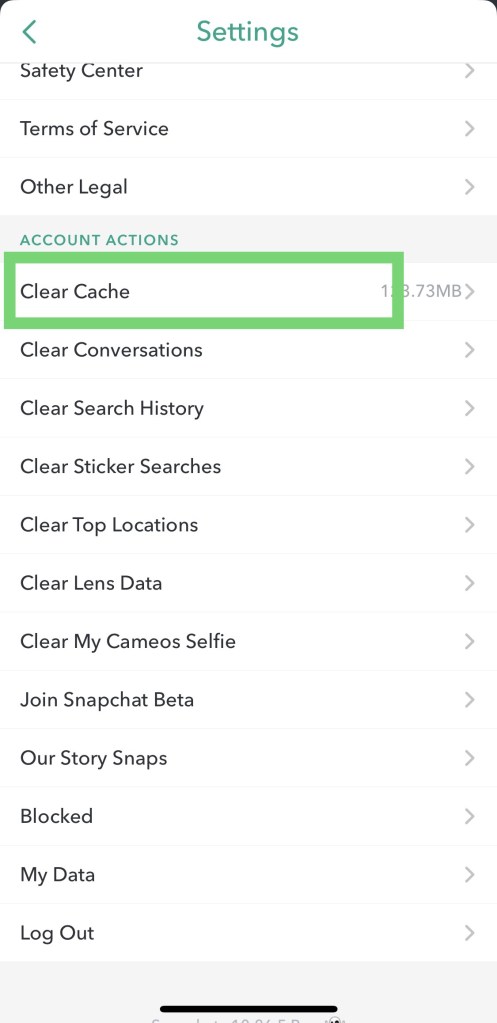
- Zapfhahn Speicher-Cache löschen.
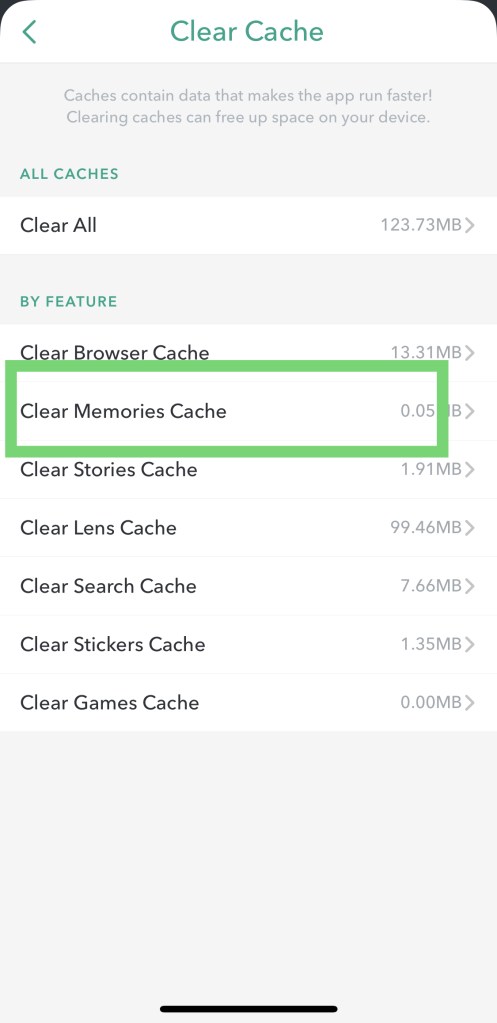
Zapfhahn Klar bestätigen.
Leute tun dies, wenn bestimmte Apps oder ihr Telefon langsam laufen. Dadurch werden keine der Schnappschüsse oder Geschichten entfernt, die sich derzeit in Ihren Erinnerungen befinden. Fortfahren. Prüfen. Sie sind alle noch da. Sieht so aus, als müssten Sie sie auf die altmodische Weise löschen.
Wer kann meine Snapchat-Erinnerungen sehen?
Nur Sie können Ihre Snapchat-Erinnerungen sehen. Wenn Sie befürchten, dass andere Ihre Erinnerungen suchen und sehen, tun Sie es nicht. Wenn Sie die von Snapchat gespeicherten Inhalte nicht einer anderen Person zeigen, müssen Sie sich keine Sorgen machen.
Kann ich gelöschte Snaps wiederherstellen?
Nur wenn Sie sie gespeichert oder als Screenshot erstellt haben. Passen Sie nur auf, wenn Sie die Snaps einer anderen Person Screenshots machen, werden sie es wissen.
Kann ich meine Snapchat-Erinnerungen erneut teilen?
Ja, befolgen Sie die obigen Anweisungen, klicken Sie auf das Häkchen in der oberen rechten Ecke und wählen Sie die Option zum erneuten Teilen Ihres Speichers. Dies ist eine nette kleine Funktion, mit der Sie Ihre Lieblingsinhalte wiedergeben können.
***
Der größte Nachteil von Snapchat als Anwendung ist das Fehlen jeglicher Art von Dokumentation oder Hilfe, um zu beschreiben, wie man einige seiner besten Funktionen verwendet. Während die meisten Benutzer wahrscheinlich wissen, wie man Bilder in einem Chat mit einer anderen Person oder Gruppe sendet, ist es wichtig zu verstehen, wie Memories in der App funktionieren und wie man sie löscht.
Es kann ziemlich schwierig sein, ein Snapchat-Power-User zu werden, da die App so viele verschiedene Funktionen und Konversationsmodi bietet, aber zum Glück kann das Erkunden der App oft dazu führen, neue Funktionen zu entdecken, von denen Sie nicht wussten, dass sie vorhanden sind. Wenn Sie das nächste Mal versehentlich zu viele Fotos und Videos in Ihren Erinnerungen speichern, keine Panik: Sie können sie mit Ihrem Telefon aus Ihrem Konto löschen.